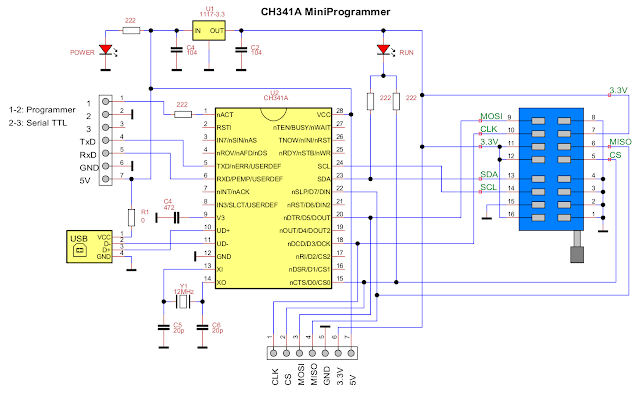A veces tengo la sensación de que me paso media jornada de trabajo enviando y respondiendo emails. Y a veces es verdad. Por eso intento optimizar al máximo la forma en la que trabajo con ellos para no perder tiempo y tampoco dejar de prestarle atención a ningún email (sobre todo a los de trabajo). Creo que dedicándole unos minutos a plantearnos cómo usamos el correo electrónico, qué necesitamos y cómo hacerlo, podemos mejorar mucho nuestra forma de trabajar con emails en nuestro día a día.
IMAP, ese gran olvidado
En serio, olvidaos de POP3. A los que os suene raro esto, estoy hablando del protocolo de comunicación que permite a nuestro cliente de correo descargar o trabajar con los emails desde o en el servidor. Para los que no sepan la diferencia entre IMAP y POP3… lo intento explicar de forma sencilla y algo tonta:
- POP3: Imagina que trabajamos con el correo de toda la vida. Al usar POP3, lo que haríamos sería ir al buzón que tenemos en la puerta de casa, recoger las cartas y llevarlas a la mesa de la oficina. POP3 también nos permite dejar una copia de cada carta en el buzón o llevarnos todas las cartas y dejar el buzón vacío. Imagina que luego otra persona de casa va al buzón: no vería las cartas.
- IMAP: Usando este protocolo, y aplicando nuestro símil casero, iríamos al buzón y trabajaríamos con las cartas allí mismo, sin llevárnoslas. Es decir, leeríamos algunas cartas, tiraríamos a la basura la publicidad no deseada, etc.
A simple vista, esto puede parece banal, pero cuando trabajamos con varios dispositivos, se convierte en algo importante. Si en tu teléfono móvil dispones de un cliente de correo, si usas POP3 puede que tengas emails ya leídos en tu ordenador que te aparecen como no leídos en el móvil y viceversa. También te habrás dando cuenta de que eliminas un email en tu iPhone o tu androide y aparece de nuevo en tu ordenador. Esto es porque trabajar con POP3; si usarás IMAP eso no pasaría. Usando IMAP tu bandeja de entrada será la misma en todos tus dispositivos: correos leídos y no leídos, eliminados, marcados como favoritos, etc.
¿Cómo usar IMAP?
Esta es la pregunta del millón. Muchas aplicaciones móviles ya usan por defecto este protocolo cuando añades tu cuenta de correo. Para comprobar si estáis usando IMAP en vuestro tablet, móvil o cliente de correo en el ordenador, tan sólo tenéis que ir a las opciones de la cuenta de correo y buscar la configuración del correo entrante. Veréis algo como esto:
Si en lugar de imap.gmail.com tenéis pop.gmail.com, ale, ya sabéis por qué vuestro correo no sincronizaba perfectamente entre dispositivos. En esta configuración lo podéis cambiar para empezar a disfrutar de las ventajas de IMAP. Si tenéis dudas, podéis echarle un ojo a esta página de Google dónde explica mejor que yo qué es eIMAP y POP y cómo configurar tu dispositivo o cliente de correo.
Para el resto de proveedores de correo, os bastará con buscar en Google un poco. Algo tipo “imap 1and1″ o “imap hotmail” os valdrá. Por cierto, Hotmail aún no ofrece IMAP en los clientes de correo de escritorio, sólo en los terminales móviles, aunque podéis probar mi método alternativo para convertir una cuenta de Hotmail POP en IMAP.
Ordena tus suscripciones y elimina las no necesarias
Bien, ya tenemos nuestro correo preparado para que sea igual en nuestro móvil, tablet y ordenador. Ahora queremos que la bandeja de entrada no se nos llene de publicidad o de emails de novedades sobre aplicaciones que dejamos ya de usar o que descargamos hace años. Aunque los filtros de SPAM hacen mucho, seguro que nos llegan emails a diario que ya no queremos para nada. Para ordenar un poco todo esto podemos hacer varias cosas:
1. Eliminar suscripciones a todo aquello que no nos resulte interesante o no queramos tener en la bandeja de entrada. Empezaremos con las notificaciones de redes sociales desde los ajustes de las mismas. Aparte de esto, cada vez que nos llegue un correo y no nos interese para nada o no queramos que nos vuelva a llegar nada desde ese remitente, podemos buscar la opción para desuscribirse:
Este ejemplo muestra lo que encontramos al final de un email con las novedades de YouTube. La mayoría de empresas ya incluyen algo de este tipo al final de sus emails. Si no lo hacen, deberían, así que contactad con ellas y recordádselo.
2. Usar herramientas como Unroll.me. Esta genial herramienta nos permite realizar el paso 1 de una forma más automatizada. Una vez nos registramos en un segundo con nuestra cuenta de correo, la herramienta nos muestra las suscripciones que tenemos en nuestro email y una forma simple de eliminar dicha suscripción:
Como veis, con un simple clic podemos eliminar la suscripción a un montón de servicios a los que estábamos suscritos. Otra opción interesante es la de “Add to rollup“. De esta forma, nos llegará cada día sólo un email que contiene un resumen con todos los emails provenientes de las suscripciones añadidas.
Cómo saber si un email ha sido leído o ha llegado al destinatario
Aunque existen un montón de servicios online que permiten hacer esto, la mayoría necesitan que instalemos algún plugin o sólo están disponibles para tal o cual cliente de correo. Tras buscar mucho, al final me decanté por Mandrill, de la archiconocida empresa Mailchimp. Qué nos ofrece este servicio de curioso nombre:
- Saber si un email ha sido entregado, ha rebotado o ha sido rechazado.
- Saber si un email ha sido abierto y si alguien ha hecho clic en alguno de los enlaces que había dentro.
- Datos analíticos de nuestro correo, como porcentaje de apertura, rebotes o no entregados.
- Facilidad de uso y compatibilidad con cualquier cliente de correo.
- Aplicación para Android y iOS (iPhone, iPad, iPod Touch).
De hecho, ofrece bastante más, pero ellos lo explican mejor que yo aquí. Una vez registrados y “configurados” veremos algo como esto:
Y lo que a mí me resulta más interesante: el panel de actividad donde vemos qué ha ocurrido con cada email:
Para poder usar Mandrill nos basta con cambiar el servidor saliente de nuestro correo electrónico por el de Mandrill, con lo que podemos usarlo desde casi cualquier plataforma o cliente de correo. Aquí explican como configurar Outlook o Apple Mail para usar el servicio, aunque el sistema nos vale para cualquier otra aplicación. Al final nos quedará algo así:
Aunque esto os parezca algo rollo o complicado de hacer, merece la pena. Es más fácil de lo que parece y acabará haciéndonos ahorrar tiempo y cabreos.